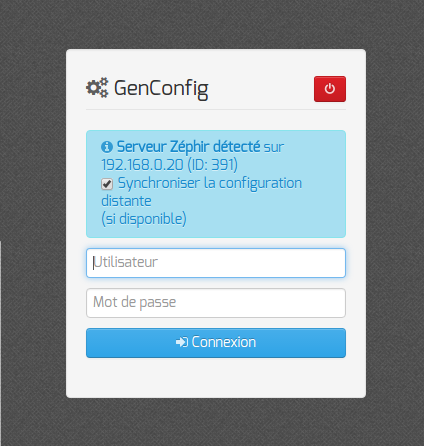Configuration en mode Zéphir
La configuration en mode Zéphir permet, au lancement de l'interface de configuration du module à l'aide de la commande gen_config, de faire apparaître un fenêtre d'identification qui permet de s'identifier avec un compte Zéphir. Les modifications apportées dans la configuration locale seront synchronisées avec le serveur Zéphir.
La configuration en mode Zéphir se fait en deux étapes :
configuration :
- soit sur le serveur à enregistrer
- soit sur le serveur Zéphir (utilisation éventuelle de variantes)
enregistrement du serveur et synchronisation de la configuration.
Pré-requis pour l'enregistrement
L'établissement d'appartenance du serveur doit déjà exister dans la base des serveurs.
L'enregistrement
La procédure d'enregistrement est requise pour tous les serveurs à administrer avec Zéphir. Elle permet de créer les données nécessaires dans la base de données et de configurer la transmission sécurisée entre Zéphir et le serveur. L'enregistrement est effectué manuellement sur le module avec la commande enregistrement_zephir.
Configuration minimale du réseau
Si le réseau n'est pas paramétré sur le module il est possible d'appeler manuellement le script network_zephir pour une mise en place rapide.
root@eolebase:~# network_zephir
interface connectée sur l'extérieur (eth0 par défaut) :
adresse_ip eth0 : 192.168.240.100
masque de réseau pour eth0 : 255.255.255.0
adresse de la passerelle : 192.168.240.254
adresse du serveur DNS (ou rien) : 192.168.240.1
root@scribe:~#
Truc & astuce
Pour obtenir de l'aide sur la commande il faut utiliser --help :
root@eolebase:~# network_zephir --help
Usage: network_zephir [OPTION]
Procédure de configuration minimum d'un réseau
Options facultatives disponibles:
-p, --pppoe Si le réseau n'est pas encore configuré, cette option permet la mise en place d'une connexion par pppoe
Si le réseau n'est pas paramétré sur le module à enregistrer et que vous n'avez pas appelé manuellement le script network_zephir, sa configuration vous sera proposée par le script enregistrement_zephir :
voulez-vous établir une configuration réseau minimale (O/N), répondre oui à la question ;
Truc & astuce
Si vous voulez enregistrer le serveur depuis une connexion PPPoE, il est nécessaire de lancer enregistrement_zephir avec l'option --pppoe.
S'il faut une configuration réseau particulière au moment de l'enregistrement, lancer la commande enregistrement_zephir avec l'option --force.
Déroulement de l'enregistrement
saisir l'adresse du serveur Zéphir, ainsi qu'un nom d'utilisateur et un mot de passe autorisé en écriture dans l'application web Zéphir ;
si le serveur n'a pas été pré-créé sur le serveur Zéphir, répondre
ouià la questionCréer le serveur dans la base Zéphir ?;saisir le numéro RNE qui doit au préalable exister dans l'application Zéphir ;
saisir le libellé du serveur ;
répondre aux diverses questions sur le matériel ;
répondre aux diverses questions sur l'installateur ;
choisir un module et une variante dans les listes proposées ;
synchronisation de la configuration :
si la configuration a été faite en mode autonome sur le module à enregistrer choisir
Sauver la configuration actuelle sur Zephirsi la configuration a été réalisé sur le serveur Zéphir choisir
Récupérer les fichiers de variante sur Zéphir
un message indiquera que la configuration est bien sauvegardée et que les communications avec Zéphir sont configurées. Dans le cas où des paramètres du serveur ne seraient pas renseignés (paramètres provenant d'une variante), un message vous préviendra que ceux-ci doivent être saisis.
Remarque
Un numéro sera indiqué (id du serveur) à la fin de la procédure d'enregistrement. Ce numéro permettra d'accéder directement aux informations de ce serveur dans l'application web Zéphir.
Exemple
Exemple de l'enregistrement d'un serveur déjà instancié :
root@eolebase:~# enregistrement_zephir
Procédure d'enregistrement sur le serveur Zéphir
Entrez l'adresse du serveur Zéphir : 192.168.240.254
Entrez votre login pour l'application Zéphir (rien pour sortir) : admin_zephir
Mot de passe pour l'application Zéphir pour admin_zephir :
Saisir l'adresse du serveur Zéphir, le compte et le mot de passe pour l'application Zéphir.
créer le serveur dans la base du serveur Zéphir (O/N) : o
Le script détecte que le module n'a jamais été enregistré et demande si vous souhaitez le créer.
Etablissement du serveur (n° RNE) (0000G123 par défaut) :
libellé du serveur (eolebase Lycée de Dijon par défaut) :
matériel (Bochs () par défaut) :
processeur ( QEMU Virtual CPU version 1.0 2294 MHz par défaut) :
disque dur (43 Go par défaut) :
nom de l'installateur (admin_zephir par défaut) :
telephone de l'installateur :
commentaires :
Délai entre deux connexions à zephir
minutes (30 par défaut) :
** liste des modules disponibles **
47 amon-2.4
46 eolebase-2.4
42 horus-2.4
45 scribe-2.4
43 sentinelle-2.4
44 sphynx-2.4
48 thot-2.4
module (eolebase-2.4 par défaut):
** liste des variantes de ce module **
45 * standard
variante (45 par défaut):
Ici les paramètres proposés par défaut sont validés par un retour chariot.
** Configuration des communications vers le serveur Zéphir **
1 -> Ne rien faire
2 -> Récupérer les fichiers de variante sur le serveur Zéphir
3 -> Sauver la configuration actuelle sur le serveur Zéphir
4 -> Modifier la variante du serveur
Entrez le numéro de votre choix : 3
Pour l'enregistrement il faut choisir l'option 3.
-- sauvegarde en cours (veuillez patienter) --
-- OK --
--récupération des patchs et dictionnaires (veuillez patienter)--
** le numéro attribué à ce serveur sur le serveur Zéphir est : 1 **
root@eolebase:~#
Le module est correctement enregistré sur le serveur Zéphir.
Lancement de l'interface de configuration
Une fois la procédure terminée, lancer l'interface de configuration du module à l'aide de la commande gen_config.
Lors de l'accès à l'interface d'administration d'un module enregistré sur un serveur Zéphir, la mire d'authentification permet d'ouvrir une session avec un compte utilisateur Zéphir ou un compte local.